와 Timely 계정에서 특정 이벤트를 다음과 같이 강조표시할 수 있습니다. 추천 이벤트 캘린더의 공개 인터페이스에서. 이렇게 하면 이벤트 목록에서 이벤트가 더욱 눈에 띄게 표시됩니다. 추천 이벤트를 만드는 방법을 알아보세요. Timely 이번 포스팅의 달력.
1. 주요 이벤트 만들기
당신의 Timely 대시보드에서는 이벤트를 생성하거나 편집할 때 이벤트를 "추천"할 수 있습니다. 옵션 주요 이벤트 사이에 확인란으로 표시됩니다. 이벤트 상태 옵션 내부 메모.
해당 확인란을 클릭하면 게시이다. or 찜하기 당신의 이벤트. 선택한 이벤트는 캘린더의 공개 보기에 자동으로 '추천 이벤트'로 표시됩니다.
강조 표시된 이벤트는 항상 줄이 그어진 상자 안에 있으며 왼쪽 상단에 태그가 있습니다. 태그에는 아래 이미지와 같이 "별표" 기호 및/또는 "추천"이라는 단어가 표시됩니다.
추천으로 표시할 수 있는 이벤트 수에는 제한이 없습니다. 원하는 경우 모든 이벤트를 추천 이벤트로 설정할 수 있습니다.
2. 디자인 맞춤화
텍스트와 배경 색상을 사용자 정의하여 주요 이벤트의 모양을 향상시킵니다. 대시보드에서 설정 > 디자인 > 사용자 정의 색상으로 이동하세요. 사용자 정의 색상 옵션을 확장하여 편집 가능한 모든 보기를 표시합니다. 수정하려는 적절한 보기를 선택하고 추천 이벤트 텍스트 또는 추천 이벤트 배경에 대한 원을 클릭하세요.
아래에서는 포스터보드 보기에 대한 이러한 설정을 변경하는 방법에 대한 예를 찾을 수 있습니다.
원을 클릭하면 색상 선택기가 열리고 텍스트나 배경에 대한 새로운 색상을 선택할 수 있습니다. 새로운 색상 선택을 마친 후 페이지를 맨 아래로 스크롤하고 찜하기 버튼을 클릭합니다.
아래 이미지에서 사용자 정의 예를 참조하세요.
3. 선택한 주요 이벤트를 상단에 표시
이벤트가 '추천'으로 지정되면 ''에 대한 추가 옵션이 표시됩니다.캘린더 상단에 추천 이벤트 표시. 이 두 번째 옵션이 비활성화된 경우 동작은 동일하게 유지되며 강조 표시된 이벤트는 테두리를 유지하지만 달력 보기의 시간순을 따릅니다.
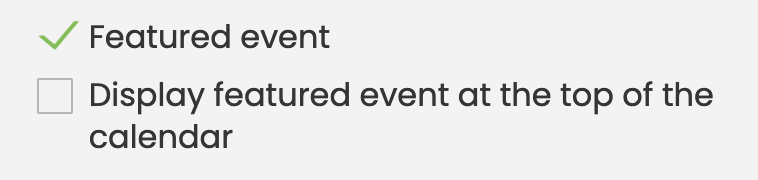
이 설정을 활성화하면 동작이 변경되어 추천 이벤트가 캘린더 상단에 배치되고 다른 이벤트는 시간순으로 유지됩니다. 날짜 범위, 검색, 구성, 태그, 장소 등을 포함한 모든 필터가 고려됩니다. 적용된 필터가 강조 표시된 이벤트를 제외하면 해당 이벤트가 표시되지 않습니다.
주요 이벤트가 여러 개인 경우 달력 상단에 시간순으로 나열됩니다.
반복 이벤트의 경우 모든 인스턴스가 캘린더 상단에 표시되거나 다음 반복 이벤트만 표시됩니다. 반복 일정을 한 번만 표시 설정이 활성화되었습니다.
추가 도움이 필요하십니까?
추가 지침과 지원을 받으려면 당사를 방문하십시오. 지원 센터. 문의사항이 있거나 도움이 필요한 경우 주저하지 말고 지원 티켓을 열어 고객 성공 팀에 문의하세요. Timely 계정의 대시보드.
구현 및 사용에 있어 추가 지원이 필요한 경우 Timely 이벤트 관리 시스템, 기꺼이 도와드리겠습니다. 모든 것을 탐색하세요 전문적인 서비스 우리는 당신에게 제안할 수 있습니다. 우리와 연락 .